Legen Sie die gewünschte Internet Explorer-Version als Standard in Windows 8.1 fest
Jede neue Windows -Version enthält auch eine neue Version von Internet Explorer . Windows 8.1 aktualisiert alle Benutzer auf den Internet Explorer 11 , der in zwei Versionen erhältlich ist: eine App-Version, die sich sehr gut für Geräte mit Touch eignet, und die Desktop-Version, die Sie aus der Vergangenheit kennen. Standardmäßig können Sie beide Versionen in Windows 8.1 verwenden und Sie können auch die von Ihnen bevorzugte Version als Standard für das Surfen im Internet festlegen. Hier ist, wie das gemacht wird.
Was ist der Unterschied zwischen(Between) der Internet Explorer-App und der Desktop-Version ?
Die beiden Versionen des Internet Explorers(Internet Explorer) sind sehr unterschiedlich, da sie für die Verwendung auf unterschiedlichen Geräten gedacht sind. Die Internet Explorer - App ist nur über den Startbildschirm(Start) verfügbar und ist eine berührungsfreundliche Vollbild-App. Es ist auch leichter in Bezug auf den Ressourcenverbrauch, da es außer dem integrierten Adobe Flash Player(Adobe Flash Player) keine Add-Ons unterstützt . Der Nachteil ist, dass die Internet Explorer -App beim Surfen im Internet etwas weniger Leistung bietet. In unseren Tests war es etwa 10-14 % langsamer als die Desktop-Version. Wenn Sie mehr über die Leistungsunterschiede zwischen den beiden Versionen des Internet Explorers(Internet Explorer) erfahren möchten, können Sie diesen Artikel lesen:Browser Wars: Welche Leistung liefert Internet Explorer 11? (Browser Wars: What Performance Does Internet Explorer 11 Deliver?).
So machen Sie Internet Explorer zu Ihrem Standardbrowser(Default Browser) in Windows 8.1
Um die Internet Explorer - App verwenden zu können, muss Internet Explorer als Standard-Webbrowser festgelegt sein. Wenn Internet Explorer bereits Ihr Standard-Webbrowser ist, können Sie mit dem nächsten Abschnitt in diesem Artikel fortfahren.
Wenn Sie einen anderen Webbrowser als Standard verwenden und nicht wissen, wie Sie Internet Explorer als Standard festlegen, lesen Sie bitte diesen Artikel: So ändern Sie Dateizuordnungen in Windows 7 und Windows 8(How to Change File Associations in Windows 7 and Windows 8) .
Wählen Sie im Fenster Standardprogramme festlegen (Set Default Programs)Internet Explorer und dann „Dieses Programm als Standard festlegen“("Set this program as default") und drücken Sie OK .

So starten Sie beide Versionen(Both Versions) von Internet Explorer in Windows 8.1
Nun, da Internet Explorer Ihr Standard-Webbrowser ist, müssen Sie verstehen, dass für jede Art von Benutzeroberfläche in Windows 8.1 die entsprechende Internet Explorer - Version geöffnet wird.
Wenn Sie den Internet Explorer vom Desktop aus über die Verknüpfung in der Taskleiste öffnen, wird die Desktop-Version des Internet Explorer geöffnet.

Diese Version ist für PC-Benutzer geeignet. Es hat viele Optionen, Add-Ons, Plugins und liefert eine bessere Leistung.
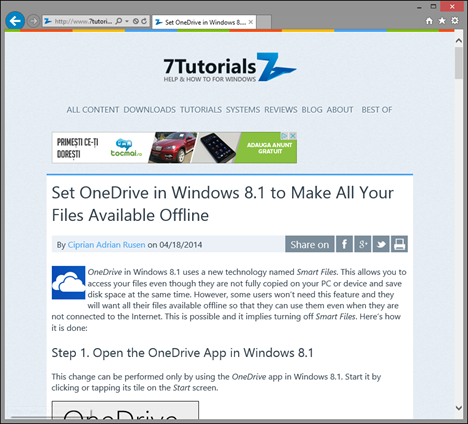
Um mehr über diese Version von Internet Explorer zu erfahren , lesen Sie bitte diesen Artikel(this article) .
Wenn Sie auf dem Startbildschirm auf die Internet Explorer-Kachel klicken oder tippen , (Start)öffnen(Internet Explorer) Sie die Internet Explorer - App.

Wie Sie sehen können, ist diese Version stark für Geräte mit Touch optimiert. Es bietet ein großartiges Erlebnis auf Tablets und Touchscreens, hat aber keine Add-Ons und Plugins.

Wenn Sie die Internet Explorer(Internet Explorer) - Kachel nicht finden können , sollten Sie sie an den Startbildschirm(Start) anheften. Wenn Sie nicht wissen, wie das geht, lesen Sie bitte diesen Artikel(this article) .
So wählen Sie die Standardversion von Internet Explorer(Default Internet Explorer Version) in Windows 8.1 aus(Windows 8.1)
Die Verwendung beider Internet Explorer- Versionen kann am Anfang nützlich sein, da Sie verstehen, wie beide funktionieren, was sie bieten und welche Version für Sie am besten geeignet ist. Nachdem Sie Ihre Entscheidung getroffen haben, möchten Sie möglicherweise nur eine der beiden Internet Explorer-(Internet Explorer) Versionen als Standard auswählen .
Dazu müssen Sie den Internet Explorer auf dem Desktop öffnen . Klicken oder tippen Sie dann auf das Symbol „ Werkzeuge(Tools) “ in der oberen rechten Ecke des Fensters und öffnen Sie das Menü „Werkzeuge “.(Tools)
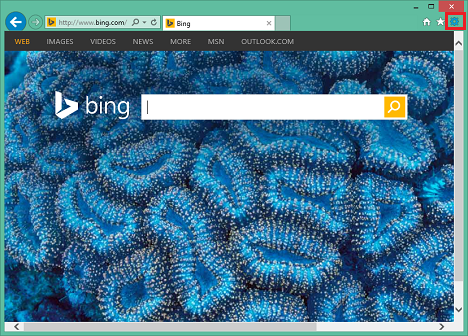
Wenn Sie einen Desktop-Computer oder Laptop verwenden, können Sie dies auch tun, indem Sie Alt+X auf Ihrer Tastatur drücken.
Klicken oder tippen Sie im Menü auf Internetoptionen , um das gleichnamige Fenster zu öffnen.(Internet Options)

Wechseln Sie in den Internetoptionen(Internet Options) zur Registerkarte Programme .(Programs)
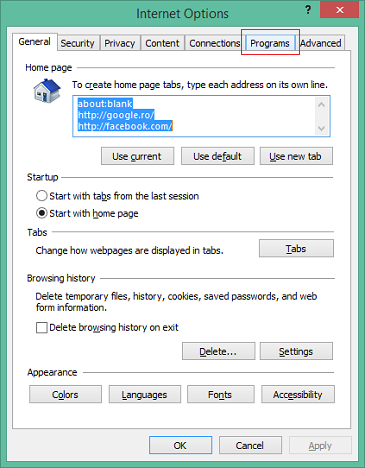
Im Abschnitt Internet Explorer(Opening Internet Explorer) öffnen sehen Sie, dass Sie standardmäßig beide Versionen des Internet Explorers(Internet Explorer) verwenden , je nachdem, von wo aus Sie ihn starten. Das bedeutet die Einstellung "Internet Explorer entscheiden lassen" .("Let Internet Explorer decide")

Sie können auch eine der beiden anderen verfügbaren Optionen wählen:
"Always in Internet Explorer on the Desktop" - if you select this option and then check "Open Internet Explorer tiles on the desktop", then the desktop version of Internet Explorer is set as the default.

„Immer in Internet Explorer“("Always in Internet Explorer") – Wenn Sie diese Option auswählen und das Kontrollkästchen „Internet Explorer-Kacheln auf dem Desktop öffnen“("Open Internet Explorer tiles on the desktop") deaktiviert lassen, wird die App-Version von Internet Explorer als Standard festgelegt.

Klicken oder tippen Sie auf OK , um Ihre Änderungen zu übernehmen.
Wenn Sie jemals zu den Standardeinstellungen von Internet Explorer zurückkehren möchten , sollten Sie das Kontrollkästchen "Internet Explorer-Kacheln auf dem Desktop öffnen"("Open Internet Explorer tiles on the desktop") deaktiviert lassen und "Internet Explorer entscheiden lassen"("Let Internet Explorer decide") auswählen .
Fazit
Auch wenn es zunächst verwirrend sein mag, zwei Versionen von Internet Explorer zu haben, werden Sie sehen, dass es tatsächlich Sinn macht. Windows 8.1 ist so konzipiert, dass es auf vielen Geräten verwendet werden kann, von klassischen PCs bis hin zu Hybridgeräten und Tablets. Während eine Version von Internet Explorer auf einem Gerätetyp gut funktionieren kann, funktioniert sie auf anderen nicht gut. Aus diesem Grund haben Sie zwei Versionen und können diejenige als Standard auswählen, die für Sie am besten funktioniert.
Related posts
So surfen Sie mit der Internet Explorer 11-App in Windows 8.1 im Internet
Konfigurieren Sie die Funktionsweise der Internet Explorer-App in Windows 8.1
So löschen Sie Ihren Browserverlauf und Ihre Daten aus der Internet Explorer-App
So zeigen Sie die Favoritenleiste und das Favoritencenter im Internet Explorer an
So greifen Sie auf Ihre Favoriten in der Internet Explorer-App zu und verwalten sie
Arbeiten mit Dateien auf der OneDrive-Website von jedem Browser aus
Vergessen Sie Werbung und Ablenkungen mit der Leseansicht in Internet Explorer 11
So starten Sie den Internet Explorer mit Registerkarten aus der letzten Sitzung oder öffnen geschlossene Registerkarten erneut
12 Möglichkeiten zum Verwalten von Registerkarten in Microsoft Edge -
So installieren Sie Add-Ons im Internet Explorer
So greifen Sie vom Mac aus per Fernzugriff auf Windows 10 zu
5 Internet Explorer-Funktionen, die andere Browser übernehmen sollten
So verwenden Sie die TeamViewer: Fernsteuerungs-App für Windows 10 und Windows 10 Mobile
So erhalten, konfigurieren und entfernen Sie Microsoft Edge-Erweiterungen -
So stellen Sie Timer ein und verwenden die Stoppuhr in der Alarm-App von Windows 8.1
Bieten Sie Windows 10-Benutzern Remoteunterstützung mit der Windows-Remoteunterstützung
OneDrive synchronisiert nicht? 5 Möglichkeiten, OneDrive zur Synchronisierung in Windows zu zwingen -
So stellen Sie über den Datei-Explorer eine Verbindung zu einem FTP-Server in Windows 10 her -
So verwenden Sie Skype unter Windows 10 wie ein Profi
Richten Sie Ihren eigenen AdBlock in Internet Explorer 9 ein
